- Unity 사용자 매뉴얼 2021.3(LTS)
- Unity에서 작업 수행
- 에디터 기능
- 프로젝트 설정
- 플레이어
- 스플래시 이미지 플레이어 설정
스플래시 이미지 플레이어 설정
Player 설정 창의 Splash Image 섹션(메뉴: Edit > Project Settings > Player > Splash Image)에서 프로젝트의 스플래시 화면을 설정할 수 있습니다. 애플리케이션이 시작되면 스플래시 화면이 표시됩니다.
Splash Image 창의 설정에서 Unity 로고 비활성화, 자체 로고 추가, 스플래시 화면 전체 비활성화를 포함하여 애플리케이션에 스플래시 화면이 표시되는 방식을 커스터마이즈할 수 있습니다. 그러나 스플래시 화면의 전체 커스텀화는 Plus, Pro, 엔터프라이즈 Unity 플랜을 이용 중인 사용자만 사용할 수 있습니다. 개인 플랜을 사용하는 경우 스플래시 이미지 설정에 다음과 같은 제한이 있습니다.
- Show Splash Screen 설정을 비활성화하여 스플래시 화면을 비활성화할 수 없습니다.
- Show Unity Logo 설정을 비활성화하여 Unity 로고를 비활성화할 수 없습니다.
- Overlay Opacity 설정의 최소값은 0.5입니다.
Unity 스플래시 화면은 모든 플랫폼에서 동일합니다. 애플리케이션의 첫 번째 씬이 백그라운드에서 비동기식으로 로드되는 동안 즉시 표시됩니다. 그러나 자체 소개 화면이나 애니메이션을 사용하는 경우 Unity가 커스텀 스플래시 화면을 표시하기 전에 전체 엔진과 첫 번째 씬을 로드해야 하므로 표시되는 데 시간이 더 오래 걸릴 수 있습니다.
참고: Unity는 이러한 옵션을 Package.appxmanifest 파일에 바로 복사합니다.
Unity 스플래시 이미지 설정
플레이어 설정 창을 열어 애플리케이션의 스플래시 화면(메뉴: Edit > Project Settings > Player > Splash Image)에 대한 옵션을 설정합니다. SplashScreen API를 사용하여 스플래시 화면 설정을 제어할 수 있습니다.
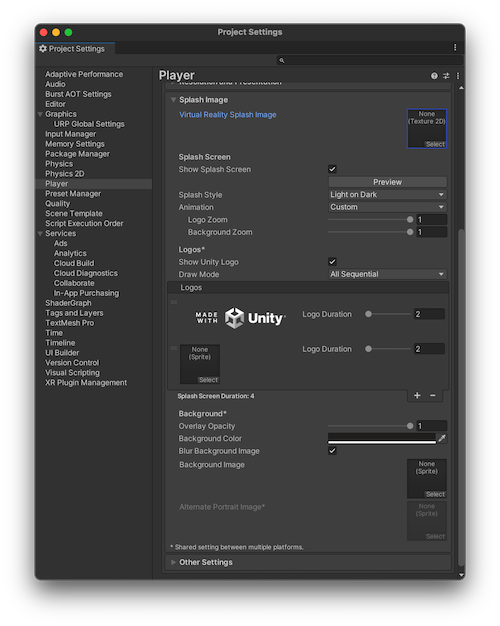
| 설정 | 설명 | |
|---|---|---|
| Virtual Reality Splash Image | 가상 현실을 사용하는 애플리케이션에 사용할 이미지를 설정합니다. 이미지는 2D 텍스처여야 합니다. | |
| Splash Screen | 스플래시 화면을 표시하기 위한 설정입니다. | |
| Show Splash Screen | 기본적으로 활성화되어 있습니다. 애플리케이션 시작 시 스플래시 화면을 표시하지 않으려면 이 설정을 비활성화합니다. 중요: Unity 개인 플랜인 경우 이 설정을 비활성화할 수 없습니다. | |
| Preview | Preview 버튼을 선택하여 스플래시 화면을 게임 뷰에서 미리 볼 수 있습니다. 미리보기는 게임 뷰와 같은 해상도와 종횡비로 표시됩니다. | |
| Splash Style | Unity 로고의 컬러 스타일에 대한 설정입니다. | |
| Light on Dark | 어두운 배경에 가장 적합한 밝은 버전의 Unity 로고입니다. 이 설정이 기본 설정입니다. | |
| Dark on Light | 밝은 배경에 가장 적합한 어두운 버전의 Unity 로고입니다. | |
| Animation | 스플래시 화면이 화면에 나타나고 사라지는 방식에 대한 설정입니다. | |
| Static | 애니메이션을 적용하지 않습니다. | |
| Dolly | 로고와 배경을 확대/축소하여 비주얼 돌리 효과를 만듭니다. 이 설정이 기본 설정입니다. | |
| Custom | 이 설정을 선택하면 배경과 로고의 확대/축소 크기를 설정하여 돌리 효과를 수정할 수 있습니다. | |
| Logo Zoom | 로고 애니메이션의 전체 지속 시간이 끝날 때 로고에 대한 타겟 확대/축소(0–1)입니다. | |
| Background Zoom | 스플래시 화면 애니메이션의 전체 지속 시간이 끝날 때 배경에 대한 타겟 확대/축소(0–1)입니다. | |
| Logos | 스플래시 화면의 로고를 커스터마이즈하기 위한 설정입니다. | |
| Show Unity Logo | 기본적으로 활성화되어 있습니다. 스플래시 화면에 Unity 로고를 표시하지 않으려면 이 옵션을 비활성화합니다. 중요: Unity 개인 플랜인 경우 이 설정을 비활성화할 수 없습니다. | |
| Draw Mode | 스플래시 화면에 로고가 나타나는 순서를 선택하는 모드입니다. | |
| Unity Logo Below | 로고 리스트의 모든 로고 아래에 Unity 로고를 표시합니다. | |
| All Sequential | 로고 리스트의 모든 로고와 함께 Unity 로고를 순차적으로 표시합니다. | |
| Logos | 스플래시 화면에 포함할 로고입니다. 각 로고는 스프라이트 에셋이어야 합니다. 전체 스프라이트를 로고로 사용하려면 스프라이트 모드를 Single로 설정합니다. 로고의 종횡비를 변경하고 싶으면 스프라이트 모드를 Multiple로 설정한 후 스프라이트 에디터로 크기를 편집해야 합니다. 더하기(+) 버튼과 빼기(-) 버튼을 사용하여 로고를 추가하거나 제거할 수 있습니다. 로고의 순서를 변경하려면 리스트에서 로고를 드래그합니다. 로고 표시 간격을 늘리려면 로고 리스트에 스프라이트 에셋이 할당되지 않은 엔트리를 추가합니다. |
|
| Logo Duration | 각 스프라이트 에셋이 화면에 표시되는 시간을 설정합니다. 2–10초 범위의 값을 사용합니다. | |
| Splash Screen Duration | 스플래시 화면 시퀀스의 전체 지속 시간을 초 단위로 표시합니다. 전체 지속 시간은 모든 로고 시간의 합계에 페이드 아웃을 위한 0.5초를 더한 시간입니다. 참고: 첫 번째 씬을 재생할 준비가 되지 않은 경우 애플리케이션의 스플래시 화면이 더 오래 표시될 수 있습니다. 이 경우 스플래시 화면은 배경 이미지나 컬러만 표시한 다음 첫 번째 씬을 재생할 준비가 되면 페이드 아웃됩니다. | |
| Background | 애플리케이션 스플래시 화면의 배경을 커스터마이즈하기 위한 설정입니다. | |
| Overlay Opacity | 오버레이 불투명도 설정의 값을 조정하여 로고를 돋보이게 합니다. 이 설정은 Splash Style(Light on Dark 또는 Dark on Light) 설정 방법에 따라 로고의 배경색과 이미지 컬러에 영향을 줍니다. 불투명도 값을 낮춰 이 효과를 감소시키거나, ’0’으로 설정하여 효과를 비활성화할 수도 있습니다. 예를 들어 Splash Style이 Light on Dark이고 배경색이 흰색인 경우 오버레이 불투명도를 1로 설정하면 배경이 회색이 되고 0으로 설정하면 흰색이 됩니다. 중요: Unity 개인 플랜이 있는 경우 이 설정의 최소값은 0.5입니다. |
|
| Background Color | 스플래시 화면의 컬러를 설정합니다. Unity는 Background Image를 설정하지 않은 경우 이 컬러를 사용합니다. 참고: 오버레이 불투명도 설정은 배경 컬러 표시에 영향을 주며 할당된 컬러와 일치하지 않을 수 있습니다. |
|
| Blur Background Image | 설정한 배경 이미지를 블러하려면 이 설정을 활성화합니다. 이 설정을 비활성화하면 블러 효과 없는 배경 이미지가 표시됩니다. | |
| Background Image | 배경으로 사용할 스프라이트 이미지에 대한 레퍼런스를 설정합니다. Unity는 배경 이미지가 화면을 채우도록 조정합니다. 화면의 너비와 높이에 모두 맞을 때까지 이미지를 균일하게 스케일합니다. 즉, 일부 종횡비에서는 이미지의 일부분이 화면 모서리 바깥까지 연장될 수 있습니다. 종횡비에 대한 배경 이미지의 리스폰스를 조정하려면 스프라이트 에디터에서 스프라이트의position 값을 변경합니다. | |
| Alternate Portrait Image | 세로 종회비와 함께 사용할 대체 이미지를 설정합니다(예: 세로 모드의 모바일 기기). 대체 세로 이미지 스프라이트를 할당하지 않으면 Unity 에디터는 세로 및 가로 모드 모두에 대해 Background Image로 할당된 스프라이트를 사용합니다. 스프라이트 에디터에서 스프라이트의 포지션과 크기를 조정하여 스플래시 화면에 표시되는 배경 이미지의 종횡비와 포지션을 제어할 수 있습니다. | |